Введение в узлы¶
В дополнение к созданию материалов через описание всех их параметров на всех панелях материалов, Blender позволяет вам создать материал путём пропускания базового материала через набор узлов. Каждый узел выполняет некую операцию над материалом, изменяя его внешний вид, когда тот применится к полисетке, и передаёт его следующему узлу. Этим способом можно создать очень сложно выглядящие материалы.
Вы уже должны быть знакомы с базовыми концепциями материала и знать, как создавать материалы и текстуры через меню материалов. Так же вы должны в общих чертах понимать доступные в Blender’е системы текстурных координат (например сгенерированную, UV и прочие). Кроме того, множество аспектов узлов здесь будут опущены, поскольку они будут детально описаны в последующих разделах. Каждый последующий раздел базируется на предыдущем.
Первое, что следует сказать, – система узлов не делает меню материалов «устаревшим». Многие возможности и настройки материалов всё ещё доступны только через панель материала (к примеру, «Отражение лучей»). Тем не менее, с появлением узлов стало возможно создавать более сложные и фантастические материалы, поскольку узлы дают над ними больший контроль.
Just in case you are not (yet) familiar with the concepts: when you create a system of nodes, you are describing a data-processing pipeline of sorts, where data «flows from» nodes which describe various sources, «flows through» nodes which represent various processing and filtering stages, and finally «flows into» nodes which represent outputs or destinations. You can connect the nodes to one another in many different ways, and you can adjust «properties» or parameters, that control the behavior of each node. This gives you a tremendous amount of creative control. And, it will very quickly become intuitive.
Рассказав вам всё это, давайте начнём с обычного материала.
Здесь мы видим стандартный материал, мы добавили его на полисетку куба. Мы могли бы, как делали это в прошлый раз, добавить к этому материалу цвет и другие параметры, и он, безусловно, выглядел бы хорошо. Но давайте предположим, что мы просто не получаем то, что хотим? Что, если мы хотим более чутко управлять созданием материала или сделать его посложнее? Вот где на сцену выходят узлы.
Создание карты узлов осуществляется в редакторе узлов. В этом разделе будет рассмотрено:
- Включение узлов материала.
- Редактор узлов, его базовые элементы управления и порядок работы с узлами.
- Конкретные типы узлов, доступные для материалов.
Accessing the Node Editor¶
First lets enter the Node editor and make sure that the Node editor has the material node button (sphere icon) pressed, not the composite or texture node buttons.
Включение узлов материала на вкладке материалов¶
Возьмите базовый материал и нажмите на кнопку «Использовать узлы» рядом с именем материала на панели материалов, либо отметьте одноимённую галочку в редакторе узлов. Вы увидите, что панель материалов изменилась.
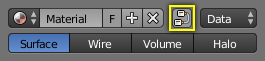
Кнопка использования узлов материала
Что вы только что сделали – это сказали Blender’у преобразовать выбраный материал в материал на основе дерева узлов. Большинство панелей, обычно присутствующих на вкладке материалов, теперь исчезли.
Если вы по комбинации Ctrl-Влево переключитесь на разметку экрана *Compositing* (*Композитинг*), находясь в разметке по умолчанию, вы увидите Редактор узлов в верхней половине экрана. Когда вы включите узлы материала, в редактор автоматически добавятся узлы «Материал» и «Вывод».

Узлы по умолчанию
Также вы можете разделить окно 3D-вида в умолчательной разметке на два и изменить тип одного из них на Редактор узлов.
Важно отметить, что вы можете добавить новый материал (который вы сможете редактировать и изменять, как и любой другой материал, на панели материалов), добавить уже созданный материал или присоединить материал из другого blend-файла, а также использовать тот материал, который вы использовали для создания дерева узлов.

Первый материал, добавленный в редактор узлов
Здесь мы через Редактор узлов добавили новый материал – «Material.001» – и, как мы и говорили, мы можем получить доступ к его свойствам из меню материалов.